
时间:2020-06-22 03:03:58 来源:www.win10xitong.com 作者:win10
刚刚小编在百度知道上看见一位网友在提问,问题是说他在用电脑的时候遇到了win10系统拒绝访问最佳解决方法的问题,对于刚刚才接触win10系统的用户遇到了这个win10系统拒绝访问最佳解决方法的情况就不知道怎么处理,如果你很着急,身边又暂时找不到人可以处理win10系统拒绝访问最佳解决方法的问题,其实我们只需要这样简单的设置:1、单击“开始”菜单,打开的窗口单击“控制面板”选项,在控制面板中双击“管理工具”;2、打开的窗口再双击“本地安全策略”,在左侧窗口双击“本地策略”,出现更多项目,单击“用户权利指派”就很容易的把这个问题处理掉了。没看懂的话就再认真的看下下面的win10系统拒绝访问最佳解决方法的详尽处理举措。
具体方法:
1、单击“开始”菜单,打开的窗口单击“控制面板”选项,在控制面板中双击“管理工具”;
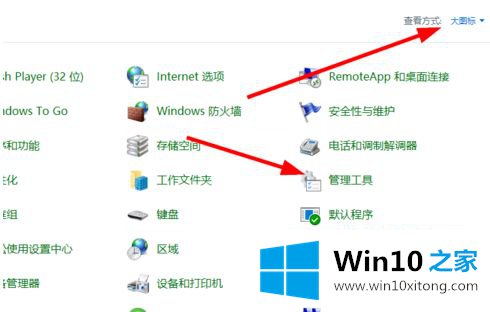
2、打开的窗口再双击“本地安全策略”,在左侧窗口双击“本地策略”,出现更多项目,单击“用户权利指派”;
3、在右侧窗格找到并双击打开“从远端系统强制关机”项目,进入“属性”界面,在“本地安全设置”选项卡中单击“添加用户和组”按钮;
4、弹出选择用户和组对话框,单击“高级”按钮,再单击“立即查找”按钮,找到并选中“Guest”,一路单击“确定”按钮;
5、这时从远端系统强制关机属性中可以看到添加了一个“Guest”用户;
6、若要远程关闭计算机,请在远程端机器使用“shutdown -s –m //sunbird -t 30”命令,若要远程重启计算机,请在远程端机器使用“shutdown -r -t 0”命令。
上述就是shutdown远程关机win10系统拒绝访问最佳解决方法了,希望能够帮助到大家。
最后给大家总结一下,今天的内容就是win10系统拒绝访问最佳解决方法的详尽处理举措,获得更多win系统相关教程,可以继续关注本站。